Jak eksportować oryginalne zdjęcia w iCloud na PC / Mac
Jak wyeksportować zdjęcia iCloud na komputer? Łatwą odpowiedzią jest użycie Tenorshare iCareFone, który może pomóc w elastycznym przesyłaniu zdjęć z iPhone'a / iPada / iPoda na PC / Mac. Można jednak zauważyć jedno, że po przesłaniu zdjęć iCloud utracą one oryginalną jakość i zostaną wyeksportowane jako miniatury. W rzeczywistości problem ten można łatwo rozwiązać. Po prostu czytaj dalej i dowiedz się, jak eksportować oryginalne zdjęcia w iCloud.
Dlaczego nie można eksportować zdjęć iCloud w oryginalnej jakości?
Powody, dla których nie można eksportować oryginalnego rozmiaru zdjęć iCloud za pomocą Tenorshare iCareFone, to:
- Mój strumień zdjęć jest włączony w twoim urządzeniu.
- Biblioteka zdjęć iCloud jest włączona i wybrano opcję Optymalizuj pamięć iPhone'a.

Spowoduje to, że wszystkie zdjęcia, które zobaczysz wurządzenie nie w pełnym rozmiarze, ale w skompresowanym rozmiarze, aby zaoszczędzić miejsce. A gdy przeglądasz te zdjęcia w iCareFone, w lewym dolnym rogu pojawi się mała ikona chmury pokazująca, że zdjęcia nie zostały jeszcze pobrane z serwera Apple Photo Stream, więc nie możesz pobrać i zachować oryginałów.
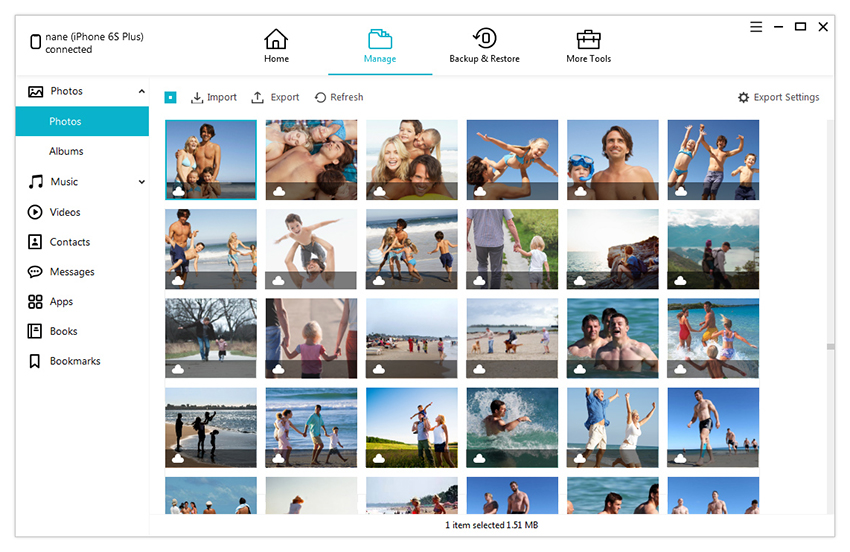
Jak eksportować oryginały z biblioteki zdjęć iCloud
Aby wyeksportować zdjęcia w pełnej rozdzielczości za pomocą iCareFone, wykonaj następujące czynności:
1. Przejdź do Ustawienia> iCloud> Zdjęcia> Biblioteka zdjęć iCloud.
2. Wybierz opcję Pobierz i zachowaj oryginały zamiast Optymalizuj pamięć iPhone'a.
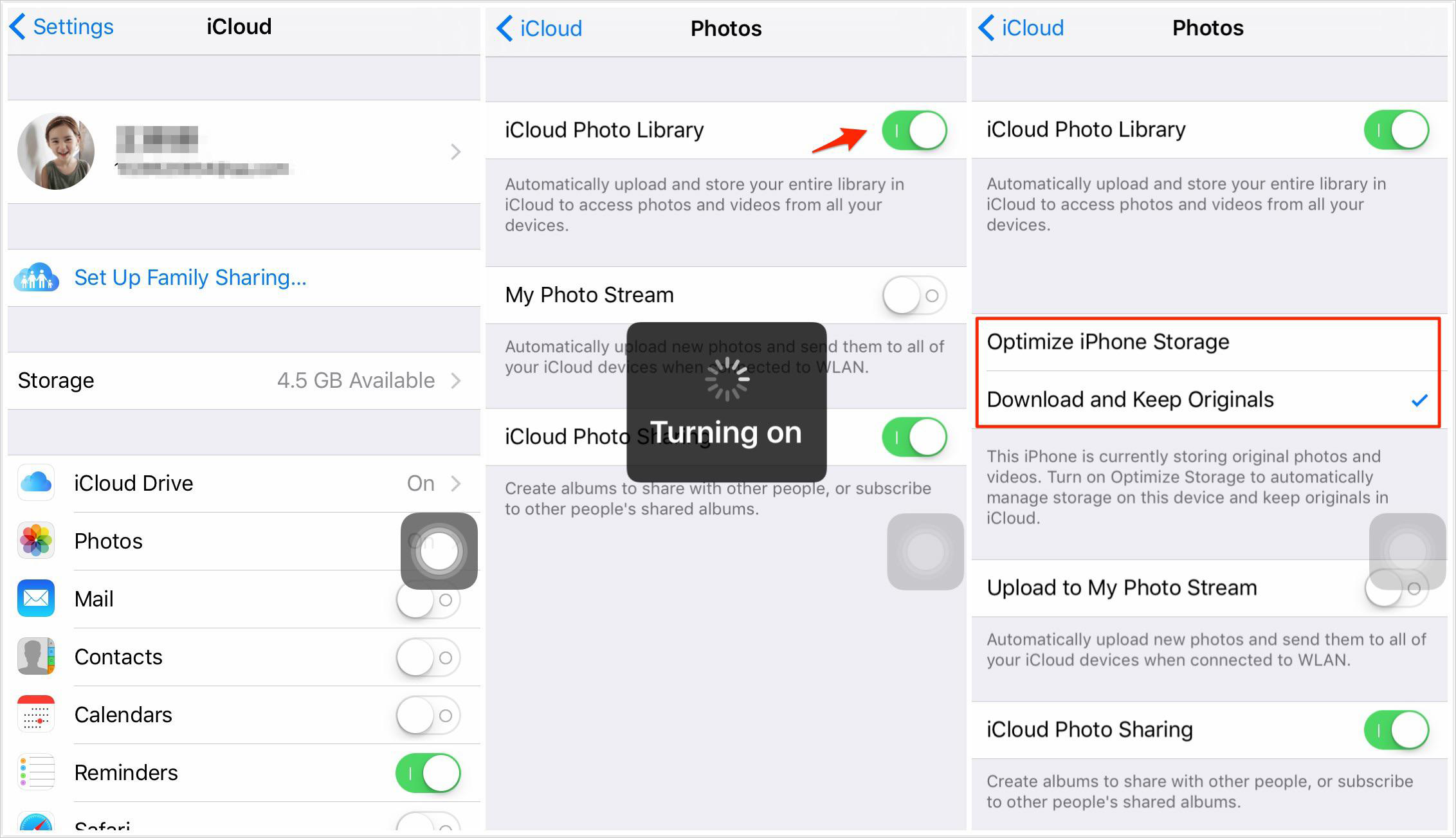
3. Podłącz urządzenie ponownie za pomocą iCareFone. Przejdź do Zarządzaj> Zdjęcia.
4. Teraz możesz eksportować zdjęcia i zachować oryginalną rozdzielczość.
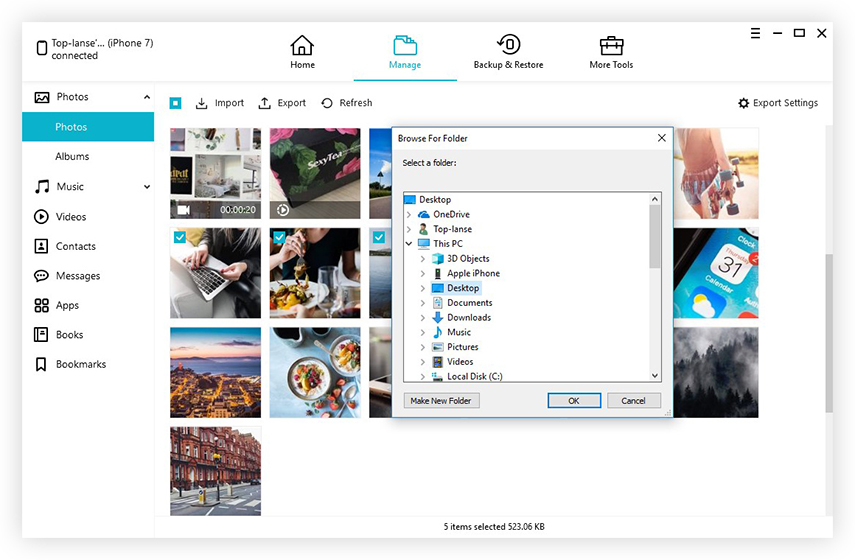
Mam nadzieję, że ten przewodnik pomoże ci ustalić, dlaczego nie można eksportować oryginalnych zdjęć iCloud za pomocą iCareFone. Jeśli masz dodatkowe pytania, nie wahaj się komentować poniżej lub skontaktuj się z naszym Centrum pomocy technicznej.







![[Pełny przewodnik] 5 najlepszych sposobów pobierania zdjęć z iCloud](/images/icloud/full-guide-5-best-ways-on-how-to-download-photos-from-icloud.jpg)

